先看下效果吧
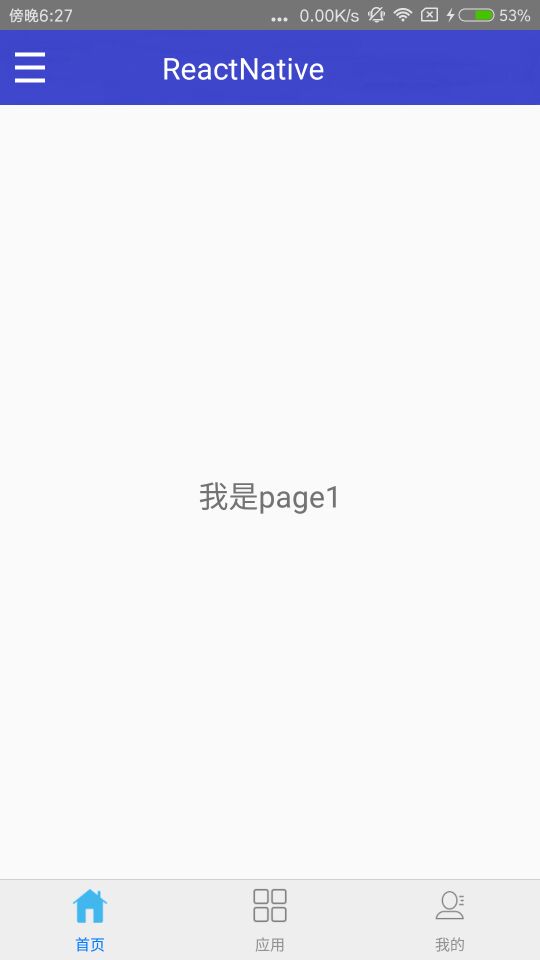

1.安装
npm install react-native-tab-navigator -save
2.使用
引入包
import TabNavigator from 'react-native-tab-navigator';
顶部是一个自定义的组件 TitleComponent,使用时引入即可。
代码简单,不作过多解释,直接看代码即可。
完整的代码
import React, { Component } from 'react';
import {
AppRegistry,
Text,
View,
Navigator,
StyleSheet,
Image,
} from 'react-native';
import TitleComponent from './app/comp/home_title';
import TabNavigator from 'react-native-tab-navigator';
class App extends Component{
constructor(props){
super(props);
this.state = {
selectedTab:'home'
};
}
render(){
return(
<View style={{flex:1}}>
<TitleComponent title="ReactNative"/>
<TabNavigator tabBarStyle={styles.tab} >
<TabNavigator.Item
selected={this.state.selectedTab === 'home'}
title="首页"
titleStyle={styles.app_title}
selectedTitleStyle={styles.selectedTabText}
renderIcon={() => <Image style={styles.app_img} source={require('./img/home_n.png')} />}
renderSelectedIcon={() => <Image style={styles.app_img} source={require('./img/home_p.png')} />}
//badgeText="10"
onPress={() => this.setState({ selectedTab: 'home'})}>
<Page1/>
</TabNavigator.Item>
<TabNavigator.Item
selected={this.state.selectedTab === 'app'}
title="应用"
renderIcon={() => <Image style={styles.app_img} source={require('./img/app_n.png')} />}
renderSelectedIcon={() => <Image style={styles.app_img} source={require('./img/app_p.png')} />}
onPress={() => this.setState({ selectedTab: 'app'})}>
<Page2/>
</TabNavigator.Item>
<TabNavigator.Item
selected={this.state.selectedTab === 'my'}
title="我的"
renderIcon={() => <Image style={styles.app_img} source={require('./img/my_n.png')} />}
renderSelectedIcon={() => <Image style={styles.app_img} source={require('./img/my_p.png')} />}
onPress={() => this.setState({ selectedTab: 'my' })}>
<Page3/>
</TabNavigator.Item>
</TabNavigator>
</View>
);
}
}
class Page1 extends Component{
render(){
return(
<View style={styles.center}>
<Text style={{fontSize:20,}}>我是page1</Text>
</View>
);
}
}
class Page2 extends Component{
render(){
return(
<View style={styles.center}>
<Text style={[{fontSize:20},styles.blue]}>我是page2</Text>
</View>
);
}
}
class Page3 extends Component{
render(){
return(
<View style={styles.center}>
<Text style={[{fontSize:20},styles.red]}>我是page3</Text>
</View>
);
}
}
const styles=StyleSheet.create({
tab: {
height: 54,
backgroundColor: '#eee',
alignItems: 'center'
},
app_img:{
width:30,
height:30,
},
selectedTabText:{
color:'orange',
},
center:{
flex:1,
justifyContent:'center',
alignItems:'center',
},
red:{
color:'#f00',
},
blue:{
color:'#00bfff'
}
});
AppRegistry.registerComponent('RN', () => App);顶部自定义组件完整代码
import React,{Component} from 'react';
import {View,
Text,
Image,
StyleSheet,
ToastAndroid,
TouchableHighlight
} from 'react-native';
var Dimensions = require('Dimensions');
var {width} = Dimensions.get('window');
var leftImg;
export default class TitleComponent extends Component{
constructor(props){
super(props);
}
componentWillMount(){
leftImg = require('../../img/menu.png');
}
render(){
let leftImg = require('../../img/menu.png');
if(this.props.leftImg==='back'){
leftImg = require('../../img/back_n.png')
}
return(
<View>
<Image style={styles.container} source={require('../../img/title_background.png')}>
<TouchableHighlight style={styles.leftImg}underlayColor='#f0f0f0' onPress={this.props.back}>
<View>
<Image style={[styles.img,{marginLeft:10,width:20,height:20,}]}source={leftImg}/>
</View>
</TouchableHighlight>
<View style={styles.titleCenter}>
<Text style={styles.text}>{this.props.title}</Text>
</View>
<View style={styles.rightImg}>
</View>
</Image>
</View>
);
}
}
const styles = StyleSheet.create({
container:{
height:50,
width:width,
flexDirection:'row',
},
leftImg:{
flex:1,
justifyContent:'center',
alignItems:'center',
},
img:{
width:25,
height:25,
},
rightImg:{
flex:1,
},
titleCenter:{
flex:6,
justifyContent:'center',
alignItems:'center',
},
text:{
color:'#fff',
fontSize:20,
},
});























 372
372

 被折叠的 条评论
为什么被折叠?
被折叠的 条评论
为什么被折叠?








